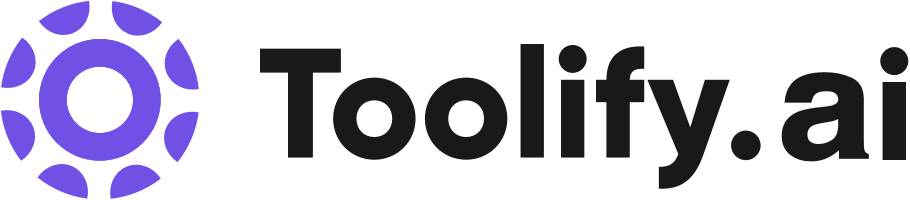Unbegrenzte Audio- und Video-Transkription
99,8% Genauigkeit
Unterstützung für über 98 Sprachen
Transkribiert in Sekundenschnelle
Transkripte als docx, pdf, txt und Untertitel herunterladen
Importieren und exportieren Sie Audio- und Videodateien
Sprechererkennung
Privat und sicher
Beste 146 Aufnahme Tools in 2025
Untertitel, Bluedot, Claap, Zurückspulen, Shoonya, VOMO, Slay School, Fluently AI, Dadan AI Assist, ThetaWave AI sind die besten kostenpflichtigen / kostenlosen Aufnahme Tools.


 33.83%
33.83%
 23.41%
23.41%
 19.76%
19.76%


 11.65%
11.65%
 47.86%
47.86%
 36.19%
36.19%

 24.06%
24.06%Was ist Aufnahme?
AI-Aufzeichnung bezieht sich auf die Verwendung von künstlicher Intelligenz bei der Aufzeichnung von Audio- oder Videoinhalten. Diese Technologie ermöglicht es dem Aufnahmegerät, die Aufzeichnung an verschiedene Bedingungen anzupassen und zu optimieren. Sie kann zwischen verschiedenen Schallquellen unterscheiden, Hintergrundgeräusche unterdrücken und automatische Transkriptionsservices für den aufgezeichneten Inhalt bereitstellen.
Aufnahme Einblicke
United States
Verkehr
India
Verkehr
Brazil
Verkehr
United Kingdom
Verkehr
Durchschnittlich
Verkehr
Welches sind die besten 10 KI-Tools für Aufnahme ?
Wesentliche Merkmale
|
Preis
|
Wie verwenden
| |
|---|---|---|---|
TurboScribe | Unbegrenzt | Um TurboScribe zu verwenden, laden Sie einfach Ihre Audio- oder Videodateien hoch und die KI-Transkriptionstechnologie wandelt sie in Sekundenschnelle in Text um. Sie können dann die Transkripte in verschiedenen Formaten herunterladen. | |
Otter.ai | Echtzeit-Transkription | Um Otter.ai zu nutzen, laden Sie einfach die App für iOS- oder Android-Geräte herunter oder verwenden Sie die Chrome-Erweiterung, um darauf über Ihren Browser zuzugreifen. Sie können Otter.ai auch in Ihren Google- oder Microsoft-Kalender integrieren, um automatisch an Meetings auf Plattformen wie Zoom, Microsoft Teams und Google Meet teilzunehmen und sie aufzuzeichnen. Während des Meetings transkribiert Otter.ai das Audio in Echtzeit, erfasst automatisch Folien und generiert eine Live-Zusammenfassung. Nach dem Meeting können Sie mit Ihrem Team zusammenarbeiten, indem Sie Kommentare hinzufügen, Schlüsselpunkte hervorheben und Aktionspunkte im Live-Transkript zuweisen. Otter.ai bietet auch automatische Sitzungsnotizen und sendet eine Zusammenfassung per E-Mail zur einfachen Referenz. | |
Adobe Podcast | KI-Audioaufnahme | Um Adobe Podcast zu nutzen, besuchen Sie einfach die Website und erstellen Sie ein Konto. Sobald Sie angemeldet sind, können Benutzer ihre Audioaufnahme starten, indem sie ein Mikrofon mit ihrem Gerät verbinden. Die Plattform transkribiert automatisch den Ton und bietet Tools zur Bearbeitung des aufgenommenen Inhalts an. Schließlich können Benutzer ihre Podcasts ganz einfach mit anderen teilen. | |
Tactiq | Echtzeit-Transkriptionen für Google Meet, Zoom und MS Teams Meetings | Um Tactiq zu verwenden, installieren Sie einfach die kostenlose Chrome-Erweiterung. Sobald sie installiert ist, öffnet sich Tactiq automatisch, wenn Sie ein neues Meeting auf Zoom oder Google Meet starten. Es transkribiert das Meeting in Echtzeit und ermöglicht es Ihnen, das Meeting mithilfe von Open AI ChatGPT zusammenzufassen. Das vollständige Transkript, die Zusammenfassung und Zitate können problemlos mit anderen geteilt werden. | |
Riverside.fm | Studioqualitativer Ton und 4K Videoaufzeichnung | Um Riverside.fm zu nutzen, befolgen Sie diese Schritte: 1. Melden Sie sich auf der Website von Riverside.fm für ein Konto an. 2. Wählen Sie die Art des Inhalts aus, den Sie erstellen möchten, wie z.B. Podcasts, Video-Interviews, Webinare, etc. 3. Richten Sie Ihre Aufnahmesituation mit der mobilen App oder dem webbasierten Studio von Riverside.fm ein. 4. Laden Sie Gäste ein, sich remote Ihrer Aufnahmesitzung anzuschließen. 5. Nehmen Sie Ihren Inhalt in Studioqualität auf, mit separaten Audio- und Videospuren für jeden Teilnehmer. 6. Verwenden Sie die KI-unterstützte Transkription von Riverside.fm, um Ihre Aufzeichnungen innerhalb von Sekunden zu transkribieren. 7. Bearbeiten, schneiden und personalisieren Sie Ihren Inhalt mithilfe des textbasierten Editors. 8. Exportieren und teilen Sie Ihre Aufnahmen und Clips auf verschiedenen Plattformen und in sozialen Medienkanälen. | |
Untertitel | Video-Komprimierung zur Optimierung der Dateigröße | Um Untertitel zu verwenden, laden Sie einfach die App herunter oder greifen Sie auf die Desktop-Version zu. Nach der Installation können Sie beginnen, indem Sie die gewünschten Video- oder Audiodateien auswählen. Von dort aus können Sie aus einer Vielzahl von Funktionen auswählen, um Ihren Inhalt zu optimieren und anzupassen, z. B. Videos komprimieren, Augenkontakt korrigieren, Untertitel hinzufügen, Untertitel übersetzen, Skripte generieren und Hintergrundmusik komponieren. Die intuitive Benutzeroberfläche und automatisierte Prozesse erleichtern die Navigation und die mühelose Erstellung von hochwertigen Videos. | |
ScreenApp | Kostenloser Online-Bildschirmrekorder mit Webcam | Um ScreenApp zu verwenden, befolgen Sie diese einfachen Schritte: 1. Klicken Sie auf den 'Start'-Button auf der Homepage. 2. Wählen Sie die Video- und Bildschirmaudio-Optionen Ihrer Wahl. 3. Wählen Sie ein Fenster, einen Tab oder einen Bildschirm aus, den Sie aufzeichnen möchten. 4. Nehmen Sie Ihren Bildschirm, Anwendungsfenster oder Browser-Tab mit oder ohne Audio auf. 5. Laden Sie die Aufnahme auf Ihren PC herunter oder speichern Sie sie in der Cloud, um sie einfach zu teilen und zu bearbeiten. | |
Vizard.ai | AI Clipping: Identifiziert automatisch fesselnde Teile eines Videos und generiert mehrere Clips | So verwenden Sie Vizard.ai: 1. Hochladen und transkribieren: Laden Sie Ihr Video hoch und lassen Sie Vizard.ai es automatisch transkribieren. 2. AI Clipping: Klicken Sie auf 'AI Clipping' und lassen Sie Vizard.ai die fesselndsten Teile Ihres Videos identifizieren und 10+ Clips generieren. 3. Anpassen und veröffentlichen: Passen Sie Ihre Videos an, indem Sie Untertitel, Bilder, Text hinzufügen oder sie anpassen. Veröffentlichen und teilen Sie Ihre Videos schließlich auf verschiedenen Plattformen. | |
Apowersoft | Video- und Audioaufnahme | Apowersoft bietet eine Reihe von Tools und Diensten für die Multimedia-Erstellung, -Bearbeitung und -Konvertierung an. Benutzer können auf diese Tools über die Website zugreifen oder sie zum Einsatz auf ihren Computern oder Mobilgeräten herunterladen. Mit Apowersoft können Benutzer ganz einfach Audio- und Videodateien aufnehmen, bearbeiten und konvertieren, mobile Geräte verwalten, verlorene Daten wiederherstellen und vieles mehr. | |
Fellow | 50+ Integrationen |
Kostenlos $0 Für diejenigen, die mit Fellow beginnen möchten.
| Vor dem Meeting bereitet Fellow's KI Sie auf vorherige Diskussionen, Follow-ups und wichtige Details über die Teilnehmer vor. Sie können eine kollaborative Agenda mit relevanten Dokumenten erstellen, auf von Experten genehmigte Vorlagen zugreifen und Richtlinien für die Größe der Meetings und keine-Meeting-Tage festlegen. Das System zeichnet automatisch ausgewählte Meetings auf, fordert zur Agenda-Beiträge auf und sendet Erinnerungen vor dem Meeting zur Vereinfachung administrativer Aufgaben. Während des Meetings zeichnet Fellow's Copilot nur die Meetings auf, die Sie auswählen – egal ob bei Google Meet, Zoom oder Microsoft Teams – transkribiert Gespräche, fasst Entscheidungen zusammen und weist automatisch Aktionspunkte zu, während es auch Kennzahlen wie die Gesprächszeit und die Anwesenheit der Teilnehmer überwacht. Nach dem Meeting werden Ihre Aufzeichnungen sicher gespeichert, mit kontrolliertem Zugriff, und wichtige CRM-Daten werden integriert, mit automatischen Vorschlägen zur Auffüllung wichtiger Details. Außerdem werden KI-gestützte Zusammenfassungen an alle relevanten Parteien gesendet, und die Funktion "Ask Fellow Copilot" ermöglicht es Ihnen, schnell durch Transkripte nach bestimmten Informationen zu suchen. |
Neueste Aufnahme AI Websites

AI-Präsentationsgenerator
AI-Videorecording
Aufnahme
AI-Analyseassistent
AI Coaching
AI Produktivitätswerkzeuge
Sprache-zu-Text
Schreibassistenten
Transkription

Hausaufgaben Helfer
KI-Quiz
AI Bildungsassistent
AI Notizassistent
AI-Videorecording
AI Coaching
AI Kurs
Zusammenfasser
Transkription
Transkribierer
AI-Bildscan
Schreibassistenten
Handschrift
Aufnahme
Aufnahme Hauptmerkmale
Adaptive Aufnahme
Unterscheidung der Quelle
Geräuschunterdrückung
Automatische Transkription
Für wen ist Aufnahme geeignet?
Die AI-Aufzeichnung ist für Personen und Fachleute geeignet, die Audio- oder Videoinhalte für Arbeit, Studium oder persönliche Zwecke aufzeichnen müssen. Dazu gehören Studenten, Lehrer, Journalisten, Forscher, Podcaster, Musiker und viele andere. Darüber hinaus können Branchen wie Bildung, Medien, Musik oder jede Branche, die stark auf Audio-/Videoinhalte angewiesen ist, von dieser Technologie stark profitieren.
Wie funktioniert Aufnahme?
Die AI-Aufzeichnung funktioniert, indem sie Künstliche-Intelligenz-Algorithmen verwendet, um das aufgezeichnete Audio oder Video zu analysieren. Diese Algorithmen können verschiedene Schallquellen erkennen, sich an wechselnde Bedingungen anpassen, unnötige Geräusche unterdrücken und sogar Sprache in Text umwandeln. Der gesamte Prozess ist automatisiert und erfordert keine manuelle Steuerung.
Vorteile von Aufnahme
Die AI-Aufzeichnung bietet mehrere Vorteile. Erstens verbessert sie erheblich die Qualität der Aufzeichnungen, indem sie Geräusche unterdrückt und bestimmte Töne verstärkt. Zweitens kann sie Zeit sparen, indem sie den Audioinhalt automatisch transkribiert. Drittens kann sie in unterschiedlichsten Situationen eingesetzt werden, wie bei Besprechungen, Interviews, Vorlesungen usw., was ihre vielseitige Verwendbarkeit unter Beweis stellt. Viertens verringert sie die Notwendigkeit manueller Eingriffe und steigert dadurch die Effizienz.
FAQ über Aufnahme
- Warum sollte ich AI-Aufzeichnung anstelle traditioneller Methoden verwenden?
- Welche Arten von Audio- oder Videoinhalten kann ich mit AI-Aufzeichnungstechnologie aufnehmen?
- Wie genau ist AI-Aufzeichnung in Bezug auf die Transkription?
Hervorgehoben*

 21.36%
21.36%
 25.57%
25.57%
 14.73%
14.73%
 100.00%
100.00%